Neste passo a passo:
- Como realizar uma prescrição com o Clinicando
- Como imprimir uma prescrição
- Como salvar um modelo de prescrição
- Como assinar a prescrição com um certificado digital
Como realizar uma prescrição com o Clinicando
I. Acesse o prontuário do paciente que deseja realizar a prescrição. Para saber como abrir o prontuário de um paciente clique aqui;
II. Clique no botão verde “Iniciar atendimento” na parte inferior direita da página;
III. No canto esquerdo do seu atendimento clique em “Prescrições”;
IV. Realize a prescrição desejada e clique no botão verde “Salvar”.
Como imprimir uma prescrição
I. Assim que finalizar a prescrição do paciente, clique no ícone de impressora no canto direito superior da prescrição;
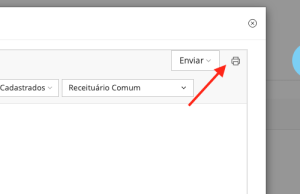
II. O Clinicando irá gerar um arquivo PDF com a prescrição realizada, podendo ser impresso com qualquer leitor de PDF ou seu navegador (Google Chrome);
Bom saber: Caso as margens de impressões não estiverem configuradas acesse este tutorial explicando como configurar as margens de impressão;
Como salvar um modelo de prescrição
Caso queira salvar um modelo de prescrição para ser utilizado em uma outra hora com qualquer paciente, após realizar a prescrição clique em “Modelos cadastrados” e selecione “Salvar como modelo”;
Caso queira editar, criar novos modelos ou excluir algum modelo cadastrado, clique aqui.
Bom saber: Você pode automatizar a emissão de prescrições usando um modelo e um campo de atalho. No Clinicando você pode usar campos de atalho para substituir o nome do paciente, data, turno, etc. Para saber como usar os atalhos clique aqui.
Como assinar a prescrição com um certificado digital
I. Assim que finalizar a prescrição do paciente, clique em “Enviar” no canto direito superior da prescrição;
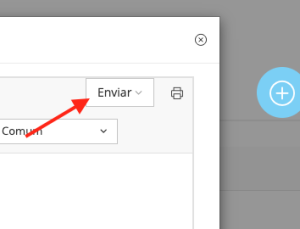
II. Você poderá escolher entre: Enviar via Whatsapp, Enviar via e-mail ou copiar o link para enviar para o paciente da maneira que desejar;
III. Ao enviar a prescrição para o paciente e possuir um certificado digital instalado no Clinicando – clique aqui para saber como instalar um certificado digital no Clinicando – o Clinicando irá assinar o documento automaticamente para você utilizando o seu certificado. Neste documento será configurado um QR CODE e o hash de assinatura. Ao escanear o QR CODE é possível fazer o download do documento original para ser validado a assinatura. Também será possível dispensar a receita caso o medicamento seja vendido.
Bom saber: Caso não possua um certificado digital instalado no Clinicando também é possível enviar uma prescrição para o paciente, porém ela não será assinada eletronicamente e não terá a mesma validade jurídica.